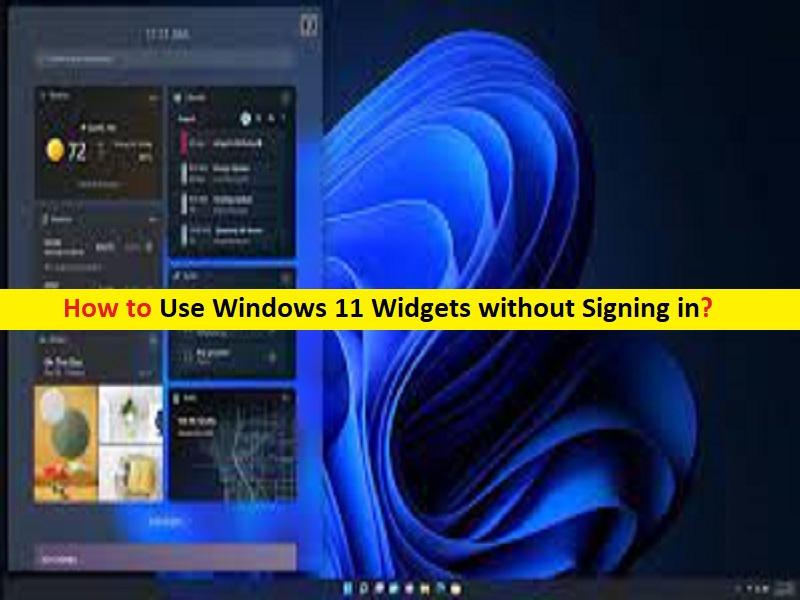
サインインせずにWindows11ウィジェットを使用するためのヒント:
この記事では、サインインせずにWindows11ウィジェットを使用する方法について説明します。簡単な手順/方法でガイドされます。議論を始めましょう。
「サインインせずにWindows11ウィジェットを使用する」:
Windows 11のウィジェット:Windowsのウィジェットは完全に新しい概念ではありません。ウィジェットはWindows7オペレーティングシステムの重要な部分でしたが、Windows11の場合も同じです。Microsoftは最新のオペレーティングシステムでウィジェットに対して非常に異なる見方をしています。 Windows 11には、さまざまな種類のカードと天気、ニュースなどの情報が付属しています。基本的に、ウィジェットパネルには2つのセクションがあり、上部のセクションには天気、スポーツ、写真、その他のトピックのウィジェットがあり、下部のセクションにはすべてニュースがあります。いくつかのオンラインニュースサイトからキュレーションされました。
マウスボタンをクリックしてWindows11コンピューターのウィジェットセクションにアクセスするのは非常に簡単です。Webを検索したり、トレンドのニュース記事を読んだり、天気予報を確認したり、画像を表示したり、スポーツの最新情報を入手したりできます。たとえば、エンターテインメントウィジェットの目的は、お気に入りのシリーズの新しいエピソード、新しい番組の新しいエピソード、その他のマッシュがアップロードされたときに通知します。ただし、サインインせずにWindows 11ウィジェットを使用する方法を探している場合は、これに適しています。解決策を探しましょう。
起動時にサインインしない場合のセキュリティリスク:
Windows 11デバイスからパスワードを削除することに関連する最も明白なセキュリティリスクの1つは、コンピューターに物理的に近接しているすべての人にアクセスを許可することです。パスワードを削除しても、リモート攻撃に対してより脆弱になることはありません。また、デバイスの近くにいる人は誰でも、知らないうちにパスワードに保存されている情報にアクセスできます。
サインインせずにWindows11ウィジェットを使用するにはどうすればよいですか?
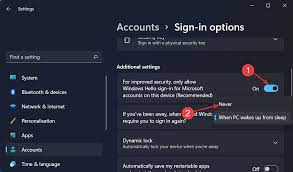
ステップ1:Windowsサーチボックスから「設定」アプリWindows PCを開き、「アカウント」>「サインインオプション」に移動します
ステップ2:[セキュリティを向上させるには、Windowsのみを許可する…]の横のトグルがオフになっていることを確認し、[方法が決まっている場合は、横のドロップダウンメニューから[しない]を選択します。Windowsでサインインする必要があります。また’
ステップ3:次に、コンピューターを再起動し、キーボードの「CTRL + SHIFT + Esc」キーを押して「タスクマネージャー」アプリを開き、「スタートアップ」タブに移動します。ここで、以前は有効になっていたすべての有効なウィジェットを確認できます。サインアップします。
結論
この投稿は、簡単な方法でサインインせずにWindows11ウィジェットを使用する方法に役立つと確信しています。あなたはそうするために私たちの指示を読んで従うことができます。それで全部です。提案や質問がある場合は、下のコメントボックスに書き込んでください。